
É fácil perder o smartphone ou roubá-lo por alguém. E o que você pode fazer se isso acontecer com você? Existe alguma maneira de restaurar seus dados e usá-lo em outro telefone? Felizmente, o Windows Phone 8 tem um recurso de backup integrado que pode ser configurado e usado com facilidade. Vamos ver como funciona para que você não tenha que perder seus dados novamente.
O que seu Windows Phone fará backup?
O Windows Phone 8 oferece a seus usuários a opção de fazer backup dos seguintes tipos de itens:
- Fotos e vídeos
- Mensagens de texto e histórico de chamadas
- Configurações do telefone (relacionadas ao Internet Explorer, localização, tela de bloqueio, fala etc.)
- Contas que você configurou
- Favoritos do Internet Explorer
No entanto, existem algumas peculiaridades que você deve saber sobre a maneira como o Windows Phone 8 salva essas coisas:
- Seus aplicativos serão salvos, mas seus dados (ou seja, o jogo salva) não serão.
- A tela inicial não será salva, então todos os blocos que você configurou serão perdidos. Você terá que personalizar a tela inicial sempre que redefinir seu telefone, mesmo que faça backups.
- O Windows Phone 8 precisa de uma conexão Wi-Fi para carregar os backups na nuvem. Se um não estiver disponível, os backups serão enviados uma vez por semana, usando a conexão 3G / 4G do seu telefone.
Todas as suas fotos e vídeos são copiados no seu OneDrive, de onde você pode acessá-los sempre que quiser, de qualquer computador ou dispositivo.
Como chegar à tela de configurações de backup
Comece indo para a lista de aplicativos no seu Windows Phone. Em seguida, role até Configurações e toque nela.
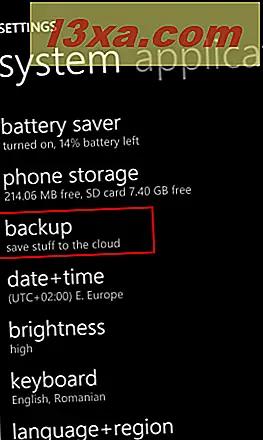
Localize backup, na lista de configurações do sistema e toque nele. Na tela de backup, você tem três opções: lista de aplicativos + configurações, mensagens de texto e fotos .

Para cada tipo de itens que podem ser armazenados em backup, você vê se o backup foi ativado ou não.
Como ativar ou desativar a lista de backup e as configurações do seu aplicativo
Vamos ver como você faz backup da sua lista de aplicativos e configurações:
Toque na lista de aplicativos + configurações . Para ativar o backup desses itens, defina a opção Backup como Ativado .

Abaixo dessa opção, o Windows Phone 8 também exibe uma mensagem curta informando quando o último backup foi feito.

Você pode executar um backup manual gravando o backup agora .

Se você tocar em avançado, a tela avançada será exibida. Lá você tem a opção de excluir o backup de configurações e a lista de aplicativos, e o backup automatizado para essa categoria de itens está desativado.

Você precisará ativar manualmente o backup para a lista de aplicativos + configurações, se desejar que esses backups sejam executados novamente.
Como ligar ou desligar o backup de mensagens de texto
Na tela de backup, o segundo item é mensagens de texto . Toque nele.
As configurações de backup disponíveis são backup de mensagem de texto e backup de bate - papo .

Use seus switches correspondentes para ativar ou desativar o backup.
Como ligar ou desligar o backup de fotos e vídeos
Na tela de backup, o terceiro item é fotos . Toque nele. Uma lista de configurações de backup é exibida para fotos e vídeos.

Para cada categoria (fotos e vídeos), você pode escolher uma das seguintes opções:
- Não faça upload - obviamente, suas fotos ou vídeos não serão salvos no OneDrive.
- Boa qualidade - suas fotos ou vídeos serão salvos no OneDrive, usando uma resolução mais baixa do que a original, para que sejam necessários menos dados para transferi-los enquanto você usa seu plano de dados. No entanto, os vídeos não serão enviados, a menos que uma conexão Wi-Fi esteja disponível.
- Melhor qualidade - suas fotos ou vídeos são enviados usando a resolução e a qualidade originais, mas eles são salvos em backup somente quando há uma conexão Wi-Fi disponível.
NOTA: A possibilidade de fazer backup de vídeos não é oferecida em todas as regiões e países. Se você estiver baseado nos EUA, esta opção estará disponível. Em outros países, o Windows Phone 8 permite fazer backup apenas de fotos, não de vídeos. Achamos isso estranho e não entendemos a justificativa para não oferecer esse recurso de backup em todos os países. Se você encontrar esse problema, não hesite em compartilhar um comentário.
Conclusão
A configuração de backups automatizados em dispositivos com o Windows Phone 8 não é difícil. Considerando o quanto eles podem ajudar quando você perde seu telefone, algo acontece ou simplesmente quando você deseja alterar seu telefone com um novo, você deve ativá-los o tempo todo.
Se você está procurando mais dicas e truques sobre o Windows Phone, não hesite em ler os artigos recomendados abaixo.



